कुछ यूजर्स ने काफी अजीबोगरीब बात बताई है। उनका एज या क्रोम ब्राउज़र टास्कबार को कवर करता है जब इसे विंडोज 11 या विंडोज 10 पर लॉन्च किया जाता है। यह तभी होता है जब कोई ब्राउज़र खोलता है, लेकिन अन्य ऐप टास्कबार को नहीं छिपाते हैं। यह समस्या मल्टी-स्क्रीन उपयोगकर्ताओं को भी प्रभावित करती है जब वे प्राथमिक स्क्रीन को अधिकतम करते हैं, भले ही टास्कबार लॉक हो और ऑटोहाइड सुविधा निष्क्रिय हो।

दबाते रहना कष्टप्रद है ऑल्ट+टैब एक प्रोग्राम से दूसरे प्रोग्राम में स्विच करने के लिए सिर्फ इसलिए कि एज या क्रोम टास्कबार को कवर करता है। हमें विश्वास है कि हमारे सुझाव समस्या को हल करने में आपकी सहायता करेंगे।
अधिकतम होने पर टास्कबार को कवर करने वाले एज या क्रोम ब्राउज़र को ठीक करें
विंडोज 11/10 पर टास्कबार को कवर करने वाला एज या क्रोम ब्राउजर विंडोज एक्सप्लोरर प्रक्रियाओं, आपके पीसी या ब्राउजर सेटिंग्स में गड़बड़ी या एक अस्थायी बग के कारण हो सकता है जिसे सरल समाधान ठीक कर सकते हैं:
- बुनियादी कदम उठाएं
- एक्सप्लोरर को पुनरारंभ करें
- टास्कबार को फिर से पंजीकृत करें और स्टार्ट मेनू सेटिंग्स को रीसेट करें
- ब्राउज़र को संगतता मोड में चलाएं
आरंभ करने से पहले, सुनिश्चित करें कि आपके पास है अपने ब्राउज़र को इसके नवीनतम संस्करण में अपडेट किया .
1] बुनियादी कदम उठाएं
कुछ प्रारंभिक चरण टास्कबार को कवर करने वाले ब्राउज़र को हल कर सकते हैं। इस समस्या के कारण विंडोज़ या ब्राउज़र सेटिंग्स से संबंधित चीज़ें हो सकती हैं, या बग जिन्हें कुछ बुनियादी चरणों का पालन करके ठीक किया जा सकता है। यहाँ इनमें से कुछ चरण दिए गए हैं:
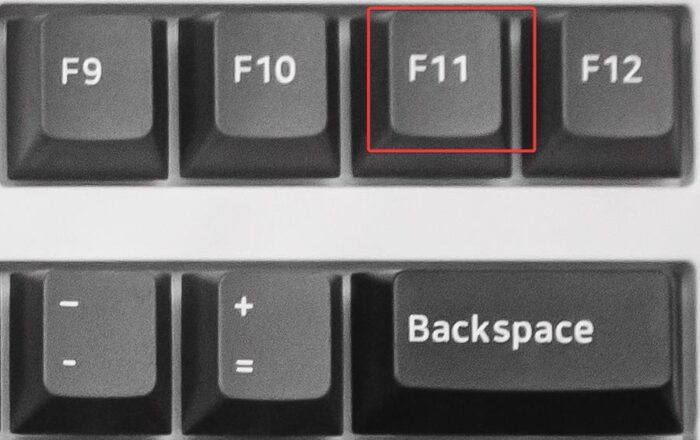
- क्लिक करें F11 या ( संयुक्त राष्ट्र + F11 ) फ़ुल-स्क्रीन और सामान्य स्क्रीन से स्विच करने के लिए बटन।
- अपने ब्राउज़र को पुनरारंभ करें।
- सक्षम या अक्षम करें टास्कबार ऑटो-छुपाएं सेटिंग और देखो
- अपने टास्कबार को अनलॉक और लॉक करें
- प्रेस जीत + एल स्क्रीन लॉक करने के लिए, फिर दोबारा अनलॉक करें
- प्रेस विन+Ctrl+शिफ्ट+बी को अपने वीडियो ड्राइवर को पुनरारंभ करें
- अपने कंप्यूटर को पुनरारंभ।
ये बुनियादी कदम कुछ के लिए काम कर सकते हैं। यदि वह काम नहीं करता है, तो कृपया नीचे दिए गए तरीकों का उपयोग करें।
2] एक्सप्लोरर को पुनरारंभ करें
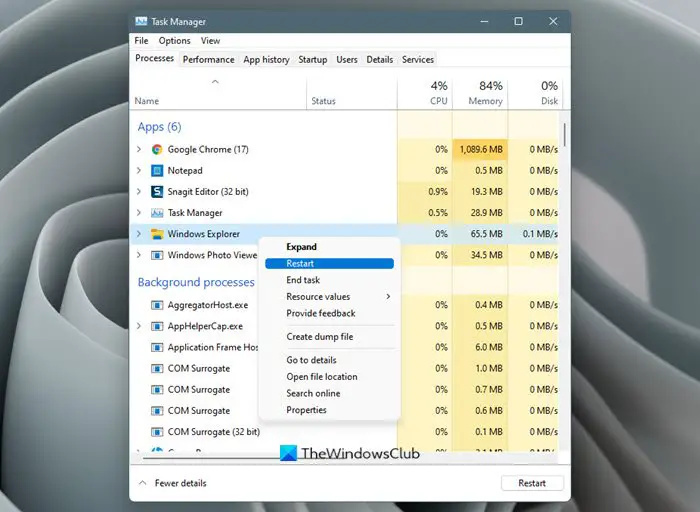
जब आप Windows Explorer प्रक्रिया को पुनरारंभ करें , यह उपयोक्ता शेल को बंद कर देता है और इसे फिर से चालू करता है। यदि कोई हो तो यह टार्सबार की खराबी को भी ठीक कर सकता है।
- पर राइट क्लिक करके विंडोज टास्क मैनेजर खोलें शुरू बटन और चयन कार्य प्रबंधक वस्तुओं की सूची से। वैकल्पिक रूप से दबाएं Ctrl + Alt + Del और चुनें कार्य प्रबंधक .
- टास्क मैनेजर के खुलने के बाद, सूची के अंतर्गत प्रक्रियाओं टैब और ढूँढें विंडोज़ एक्सप्लोरर . उस पर राइट क्लिक करें और क्लिक करें पुनः आरंभ करें .
विंडोज टास्कबार कुछ सेकंड के लिए गायब हो जाएगा और फिर से दिखाई देगा।
3] टास्कबार को फिर से पंजीकृत करें और स्टार्ट मेनू सेटिंग्स को रीसेट करें
यदि समस्या टास्कबार से आती है, तो हम इसे फिर से पंजीकृत कर सकते हैं और टास्कबार को कवर करने वाले एज या क्रोम ब्राउज़र को ठीक करने का प्रयास कर सकते हैं। टास्कबार को फिर से पंजीकृत करने के लिए निम्न चरणों का उपयोग करें:
खोज पावरशेल विंडोज सर्च बॉक्स में और चुनें व्यवस्थापक के रूप में चलाएं . जब आप प्राप्त करते हैं खाता नियंत्रण का प्रयोग करें शीघ्र, क्लिक करें हाँ जारी रखने के लिए।
निम्नलिखित कमांड लाइन को कॉपी और पेस्ट करें और दबाएं प्रवेश करना आपके कीबोर्ड पर:
Get-AppXPackage -AllUsers | Foreach {Add-AppxPackage -DisableDevelopmentMode -Register “$($_.InstallLocation)AppXManifest.xml”}PowerShell से बाहर निकलें और अगला खोलें दौड़ना डिब्बा ( विंडोज की + आर दबाएं ) और निम्न पथ में टाइप करें और उसके बाद दबाएं प्रवेश करना ;
C:\Users\[Your Username]\AppData\Local
के रूप में नामित फ़ोल्डर का पता लगाएँ टाइलडेटालेयर और Windows प्रारंभ मेनू सेटिंग्स को रीसेट करने के लिए इसे हटा दें। जब आप ऐसा करते हैं, तो आपका स्टार्ट मेन्यू डिफ़ॉल्ट पर सेट हो जाएगा।
अपना ब्राउज़र लॉन्च करें और देखें कि क्या समस्या हल हो गई है।
4] ब्राउज़र को संगतता मोड में चलाएं
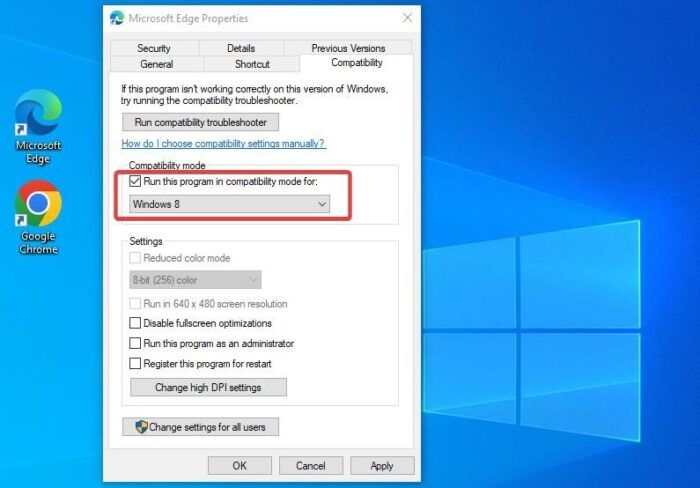
कुछ उपयोगकर्ताओं ने ब्राउज़र को चलाकर समस्या का समाधान किया है अनुकूलता प्रणाली .
कैसे। को मारने के लिए
ऐसा करने के लिए, राइट-क्लिक करें ब्राउज़र डेस्कटॉप आइकन \ और चुनें गुण . पर जाएँ अनुकूलता टैब और बगल में स्थित बॉक्स पर टिक करें इस प्रोग्राम को संगतता मोड में चलाएं . ध्यान दें कि आप केवल Windows के पिछले संस्करणों के लिए संगतता मोड का चयन कर सकते हैं। अंत में चयन करें आवेदन करना के बाद ठीक प्रक्रिया को पूरा करने के लिए।
हम आशा करते हैं कि समाधानों में से एक आपके लिए कारगर होगा।
पढ़ना: Chrome, Edge, Firefox का उपयोग करके टास्कबार और स्टार्ट मेनू में वेबसाइट शॉर्टकट पिन करें
विंडोज़ में मेरा टास्कबार अभी भी फ़ुलस्क्रीन में क्यों दिख रहा है?
आपका टास्कबार अभी भी फ़ुलस्क्रीन विंडोज 11 या विंडोज 10 में दिखाई देने के कारण टास्कबार सेटिंग्स, प्रोग्राम बग्स, फ़ाइल एक्सप्लोरर जो ठीक से काम नहीं कर रहा है, या पुराने ऑपरेटिंग सिस्टम से संबंधित हैं। इसे ठीक करने के लिए, सुनिश्चित करें कि आपके कंप्यूटर पर आपके ऐप्स और सिस्टम अपडेट हैं। आप पुनः आरंभ भी कर सकते हैं विंडोज़ एक्सप्लोरर में कार्य प्रबंधक अगर समस्या बनी रहती है।
संबंधित: क्रोम, एज या फायरफॉक्स ब्राउजर को फुल स्क्रीन मोड में कैसे खोलें
मैं विंडोज 11 में टास्कबार विजेट को कैसे सक्षम करूं?
विंडोज 11 में टास्कबार विजेट को सक्षम करने के लिए, अपने टास्कबार पर जाएं और क्लिक करें विजेट अद्यतन मौसम दिखा रहा है और फिर चुनें + विजेट बोर्ड के शीर्ष-दाईं ओर आइकन। पर विजेट जोड़ें पैनल, क्लिक करें + आइकन। यहां आप अपने इच्छित सभी विजेट जोड़ सकते हैं या अधिक देखने के लिए अधिक विजेट ढूंढें बटन पर क्लिक करें।















